Message d’anniversaire
Le modèle de message d’anniversaire vous permet de souhaiter un joyeux anniversaire à vos contacts, de leur envoyer une offre spéciale et de les fidéliser. Vous pouvez décider si vous souhaitez que les contacts reçoivent votre message avant, pendant ou après l’événement spécial.
Aperçu du modèle
Catégorie : Webinaires et événements
Éléments du modèle : 4
Nombre minimum d’éléments à configurer : 3
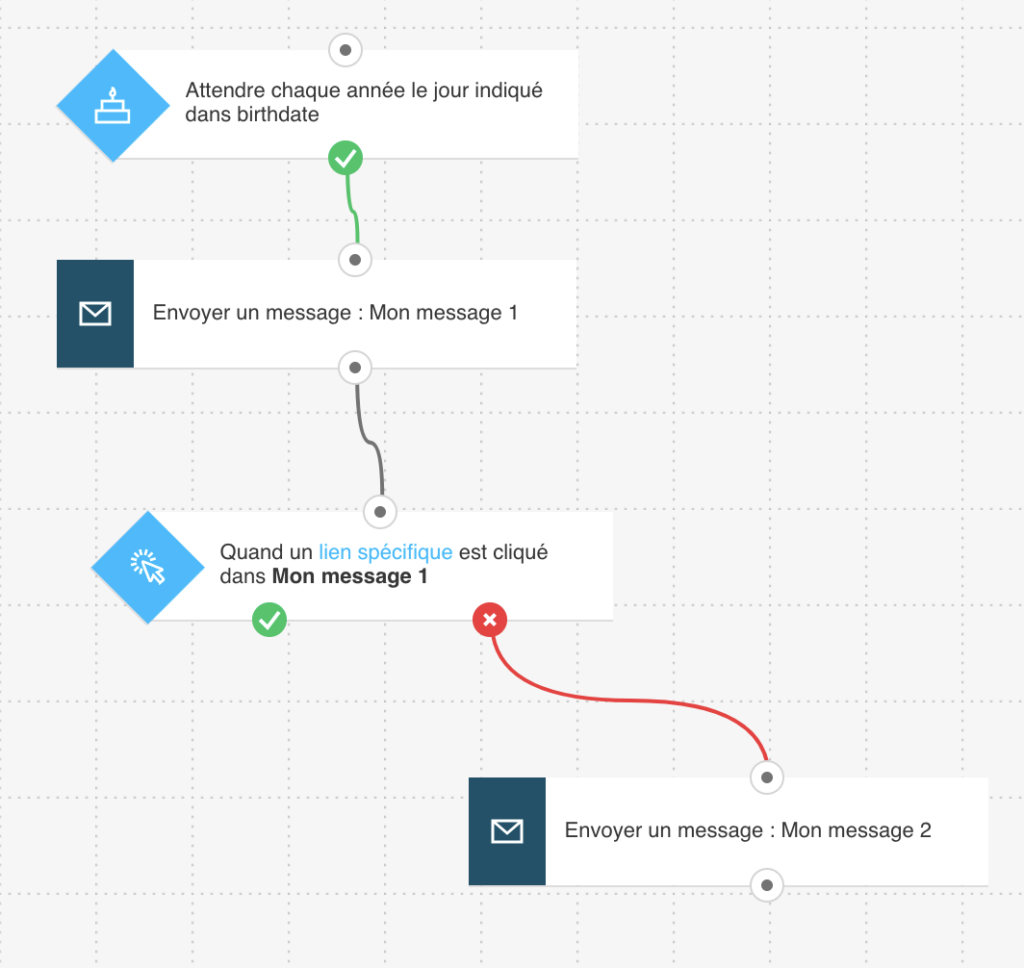
Voici ce dont vous aurez besoin pour configurer les éléments et publier le modèle en tant que flux de travail :
- 2 messages d’automatisation ou messages (ou brouillons) pouvant être utilisés comme messages d’automatisation,
- les dates de naissance de vos contacts en tant que champ personnalisé dans le compte.
Configuration du modèle
Tous les éléments grisés doivent être configurés. La condition Lien cliqué ? est prédéfinie pour n’importe quelle newsletter/n’importe quel lien. Vous pouvez modifier les paramètres pour mieux répondre à vos besoins. Cliquez sur un élément pour ouvrir son onglet Propriétés.
Configuration de l’événement déclencheur
- Dans la condition Occasion spéciale, sélectionnez le champ personnalisé de la date de naissance qui déclenchera le flux de travail. Sélectionnez ensuite si vous souhaitez envoyer le message le jour même ou quelque temps avant le jour spécial. Ensuite, sélectionnez Chaque année pour la fréquence d’envoi du message (sinon, l’élément attendra la date exacte définie dans le champ personnalisé). Pour envoyer le même message chaque année au même contact, définissez l’élément sur Exécuter plusieurs fois.

- Indiquez si le message d’anniversaire doit être envoyé avant, le ou après la date indiquée dans le champ personnalisé.
Configuration de la finition
- Pour chacune des actions Envoyer message, utilisez les menus déroulants pour sélectionner le message que vous souhaitez utiliser.
- Dans la condition Lien cliqué, utilisez les menus déroulants pour sélectionner le message d’anniversaire et le lien qu’il contient.
- Cliquez sur Publier lorsque vous avez terminé de configurer le modèle ou sur Sauvegarder et quitter si vous souhaitez terminer la modification du modèle plus tard (il apparaîtra en tant que brouillon sur la page Gérer les flux de travail).
Liens connexes
- Comment fonctionne la condition “Occasion spéciale” ?
- Comment fonctionne un message d’automatisation du marketing ?
- Comment fonctionne la condition “Link clicked” ?
